Як швидко виділити всю невикористовувану область у Excel?
Поки ви працюєте на робочому аркуші, можливо, вам захочеться відобразити робочу область лише на робочому аркуші, а це означає, що всі невикористані області можна сірими кольорами деколи, як показано на знімку екрана нижче. У цій статті я розповім вам два способи, як швидко приховати невикористані клітинки області.
 |
 |
 |
Виділіть невикористовувану область за допомогою попереднього перегляду сторінки
Невикористану область засірити Kutools для Excel![]()
Виділіть невикористовувану область за допомогою попереднього перегляду сторінки
У Попередній перегляд розриву сторінки Вигляд, невикористана область буде сірою.
Увімкніть аркуш, на якому потрібно відображати лише робочу область, і натисніть вид > Попередній перегляд розриву сторінки. Дивіться знімок екрана:
Якщо ви хочете повернутися до звичайного перегляду, просто натисніть Звичайний на вкладці Перегляд.
Невикористану область засірити Kutools для Excel
За допомогою попереднього перегляду розриву сторінки він покаже всі використані комірки, але якщо ви хочете відобразити лише деякі комірки в певному діапазоні, ви можете використовувати Kutools для Excel" Встановіть область прокрутки утиліта
| Kutools для Excel, з більш ніж 300 зручні функції, полегшує вам роботу. | ||
після безкоштовна установка Kutools для Excel, виконайте наведені нижче дії.
Виберіть діапазон, який ви хочете відобразити, і натисніть Кутулс > Показати сховати > Встановіть область прокрутки. Дивіться знімок екрана:
Тоді відображався лише вибір.
 |
 |
 |
Якщо ви хочете відобразити все, натисніть Кутулс > Показати сховати > Показати всі діапазони.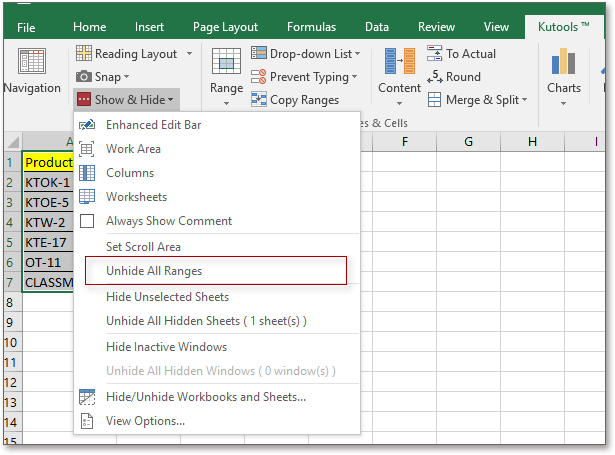
Демонстрація
Найкращі інструменти продуктивності офісу
Покращуйте свої навички Excel за допомогою Kutools для Excel і відчуйте ефективність, як ніколи раніше. Kutools для Excel пропонує понад 300 додаткових функцій для підвищення продуктивності та економії часу. Натисніть тут, щоб отримати функцію, яка вам найбільше потрібна...

Вкладка Office Передає інтерфейс із вкладками в Office і значно полегшує вашу роботу
- Увімкніть редагування та читання на вкладках у Word, Excel, PowerPoint, Publisher, Access, Visio та Project.
- Відкривайте та створюйте кілька документів на нових вкладках того самого вікна, а не в нових вікнах.
- Збільшує вашу продуктивність на 50% та зменшує сотні клацань миші для вас щодня!
